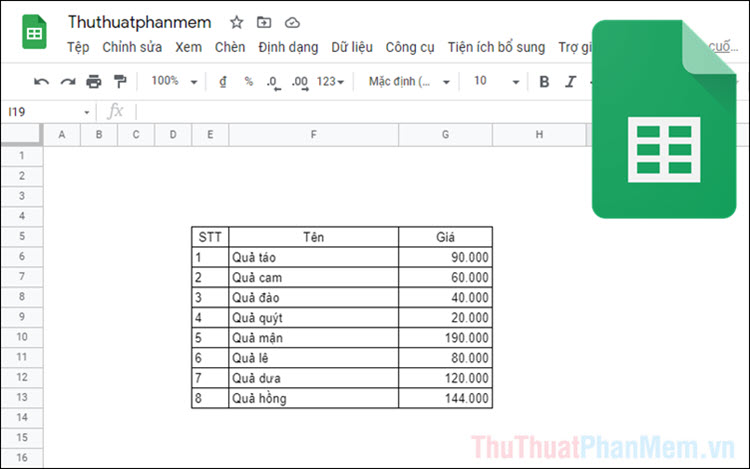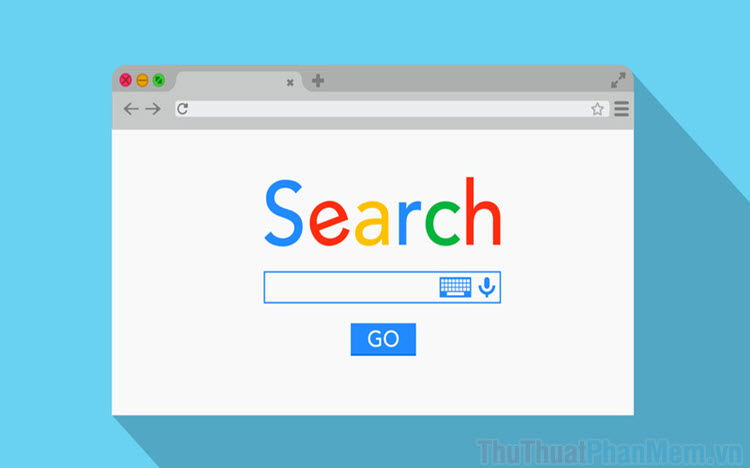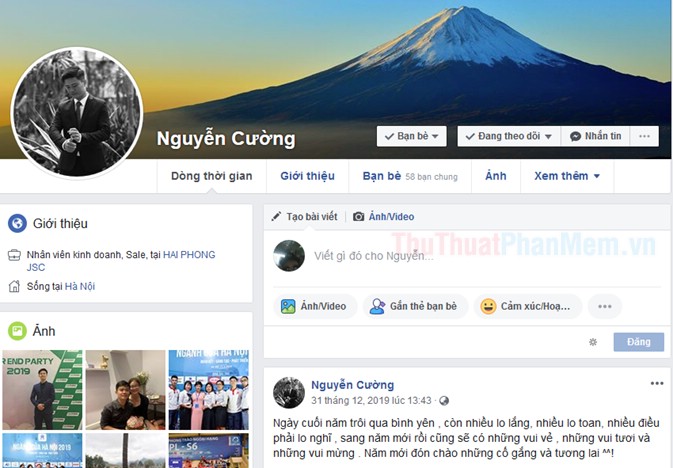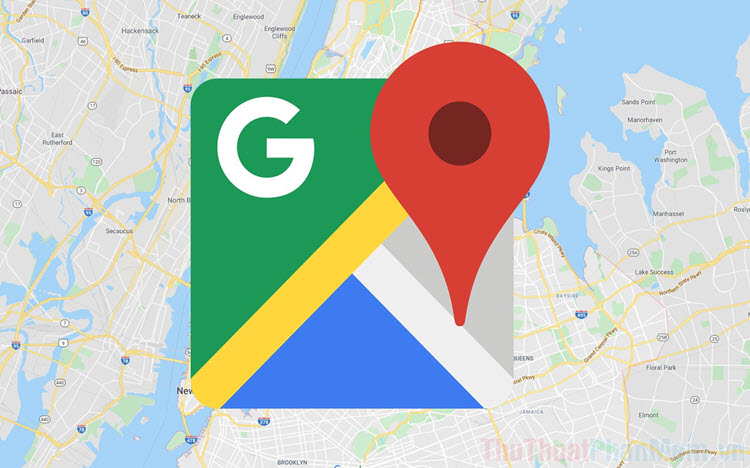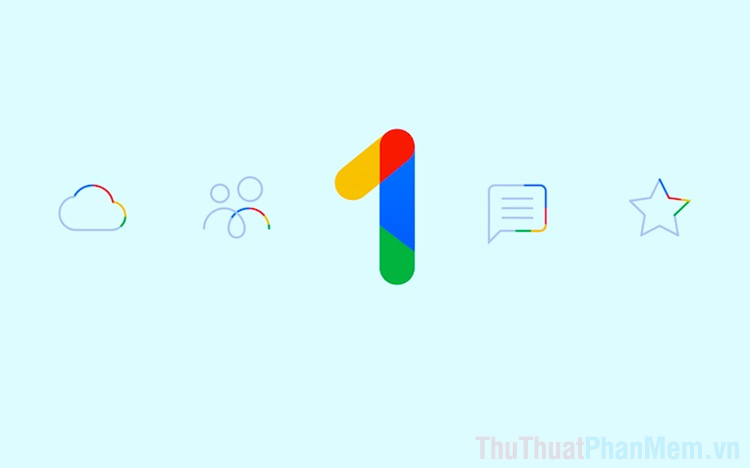Cách kiểm tra lỗi chính tả tiếng Việt bằng Google Docs cực hay
Trong bài viết này, Thủ thuật phần mềm sẽ hướng dẫn các bạn cách kiểm tra lỗi chính tả tiếng Việt và sửa lỗi bằng Google Docs cực nhanh và đơn giản.
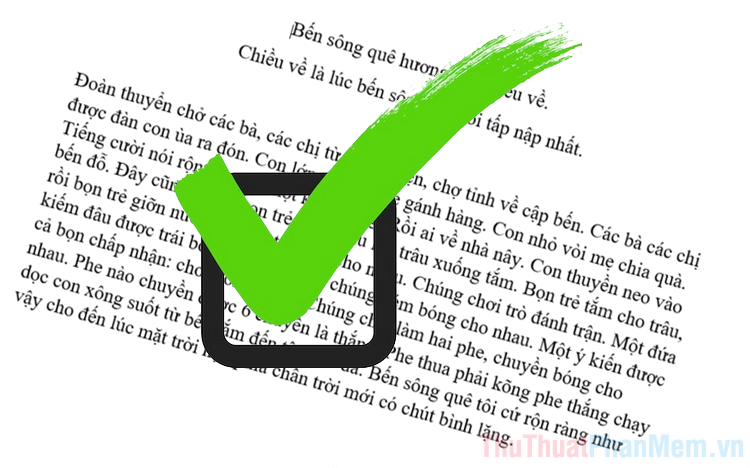
Trang chủ: https://docs.google.com/
Bước 1: Các bạn tiến hành truy cập trang chủ của Google Docs – Tài liệu và tiến hành đăng nhập bằng tài khoản Google/ Gmail….
Tại giao diện chính của Google Docs, các bạn chọn mục Trống để thêm một bài viết.
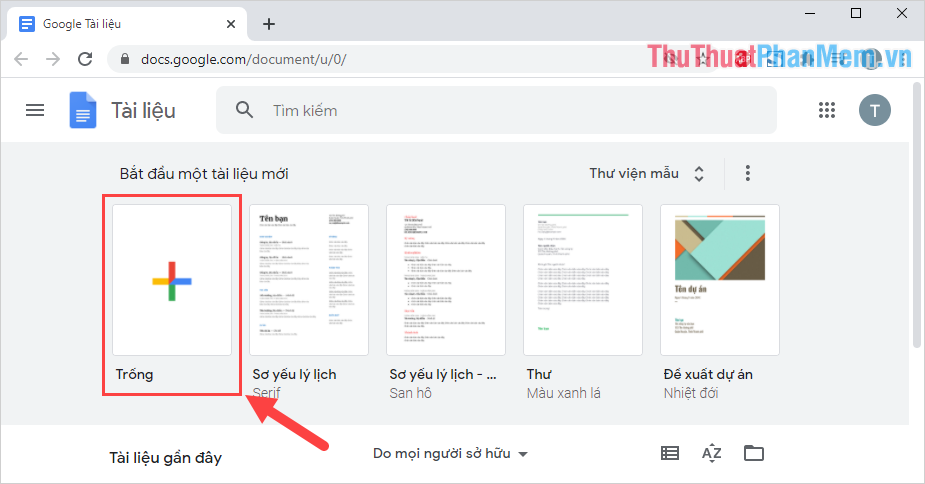
Bước 2: Khi tài liệu trống được mở ra, các bạn có thể Copy – Paste toàn bộ văn bản mình muốn kiểm tra chính tả vào bên trong để sử dụng.
Trong trường hợp văn bản cần kiểm tra chính tả được lưu dưới định dạng Word (Docs) thì các bạn có thể mở trực tiếp để giữ nguyên định dạng về Font chữ, kích thước chữ, căn lề,… (khuyến khích).
Để mở tài liệu Word (.Docs) trên Google Docs các bạn chọn mục Tệp -> Mở (Ctrl + O).
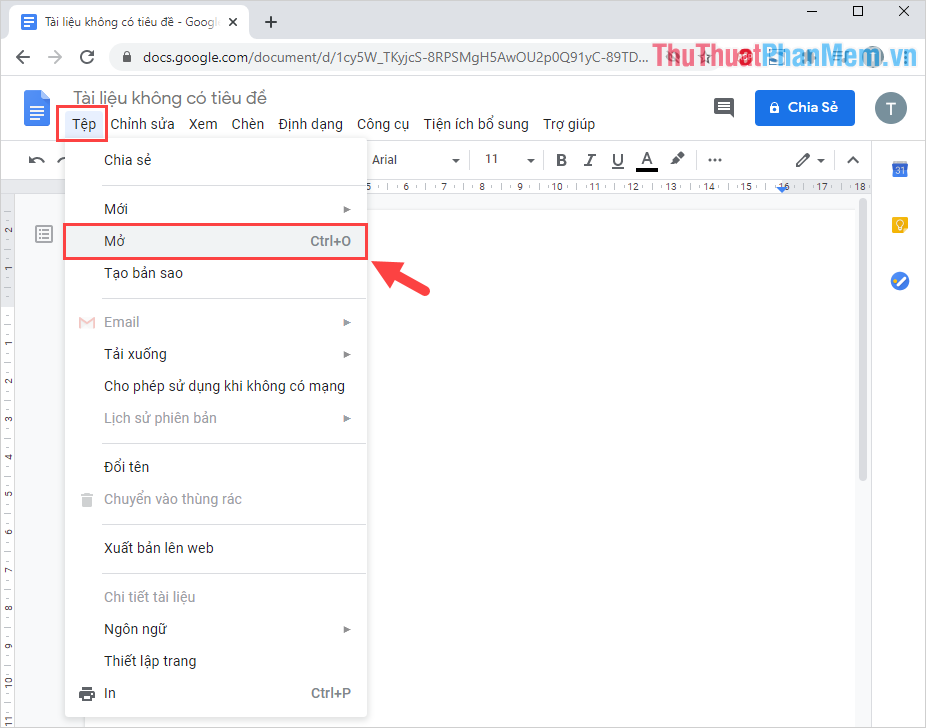
Bước 3: Khi cửa sổ Mở tệp xuất hiện, các bạn chọn mục Tải lên và tiến hành chọn file Word cần kiểm tra chính tả Tiếng Việt.
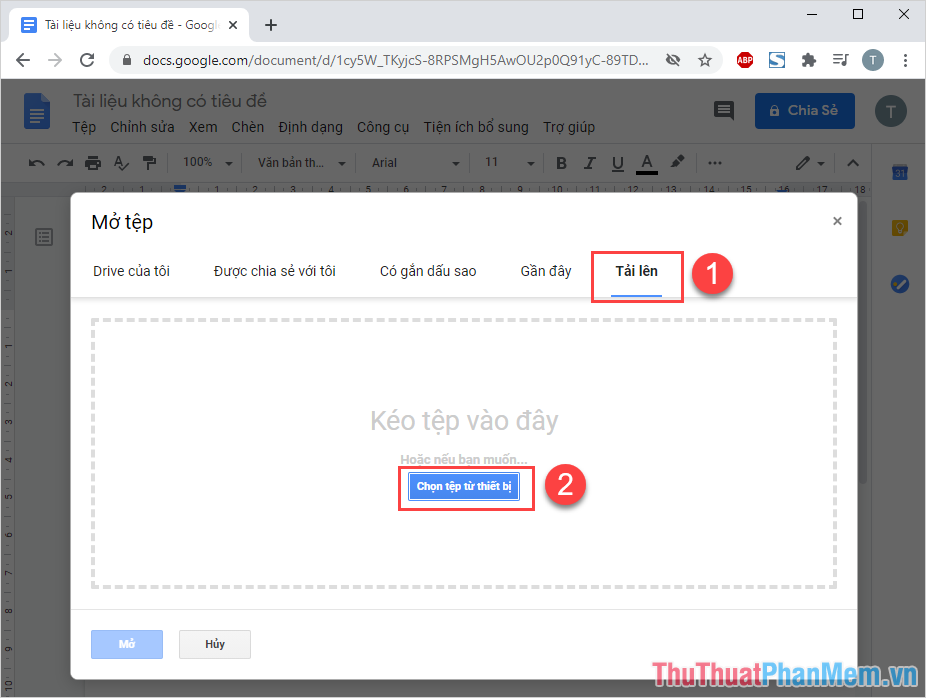
Bước 4: Như vậy là các bạn đã hoàn tất việc mở file Word cần kiểm tra chính tả Tiếng Việt và sửa lỗi chính tả trên Google Docs.
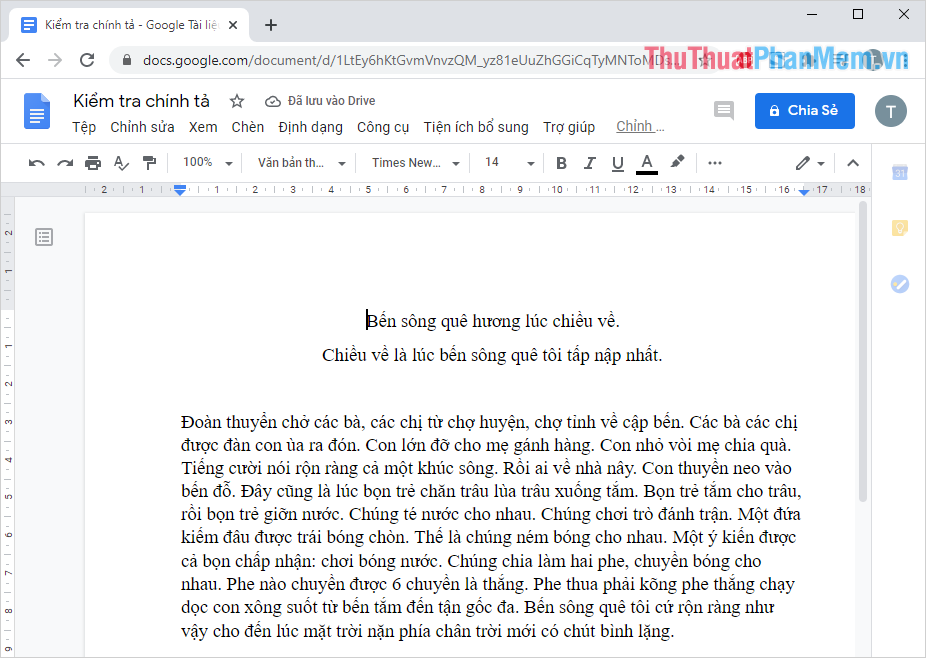
Bước 5: Để Google Docs kiểm tra chính tả và sửa lỗi chính tả thì các bạn cần chọn Công cụ -> Chính tả và ngữ pháp -> Kiểm tra chính tả và ngữ pháp.
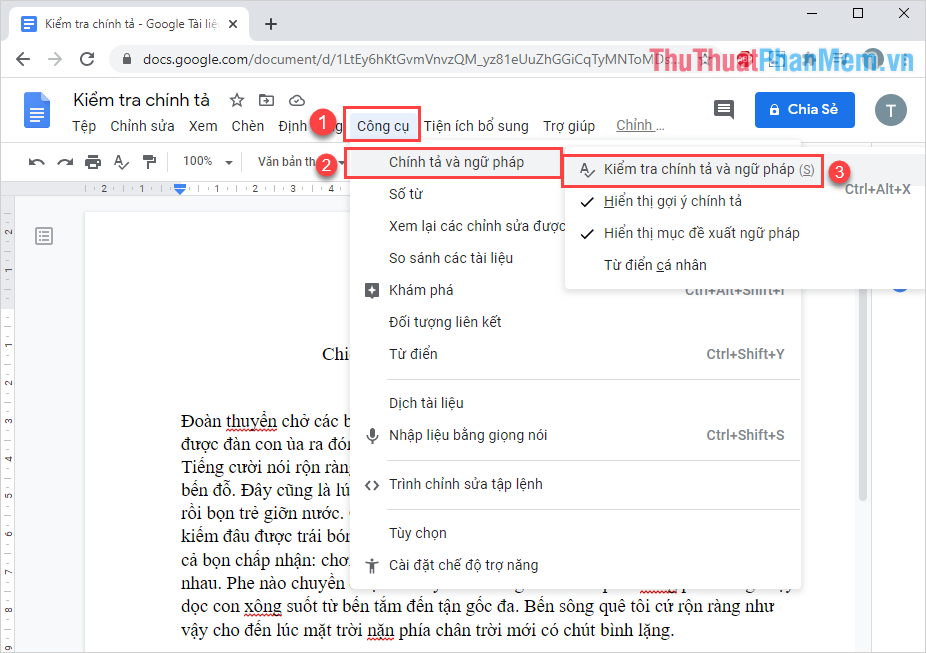
Bước 6: Hệ thống sẽ tự động quét chính tả trên văn bản của các bạn, những lỗi chính tả sẽ được gạch chân và thậm chí là Google còn đề xuất sửa lỗi chính tả cho các bạn.
Để sửa lỗi chính tả tự động, các bạn chọn Chấp nhận để thay thế từ ngữ đúng. Trong trường hợp các bạn không muốn thay thế có thể chọn Bỏ qua để chuyển tới từ tiếp theo.
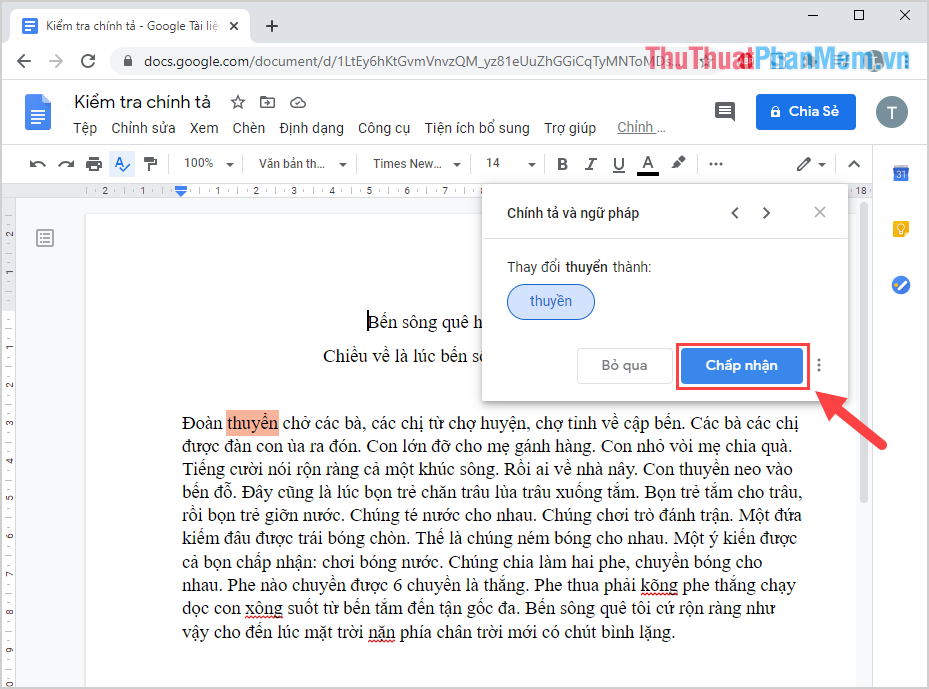
Các bạn tiến hành thực hiện tương tự với các lỗi chính tả khác để tăng hiệu quả kiểm tra chính tả và sửa lỗi.
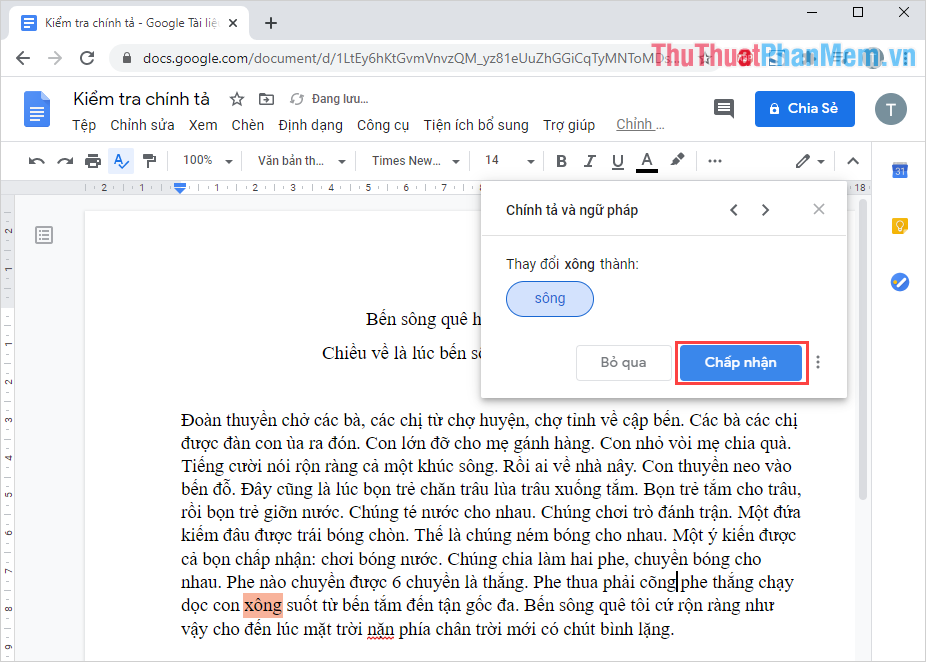
Bước 7: Sau khi kiểm tra chính tả và sửa lỗi chính tả Tiếng Việt hoàn tất thì Google Docs sẽ thông báo cho các bạn.
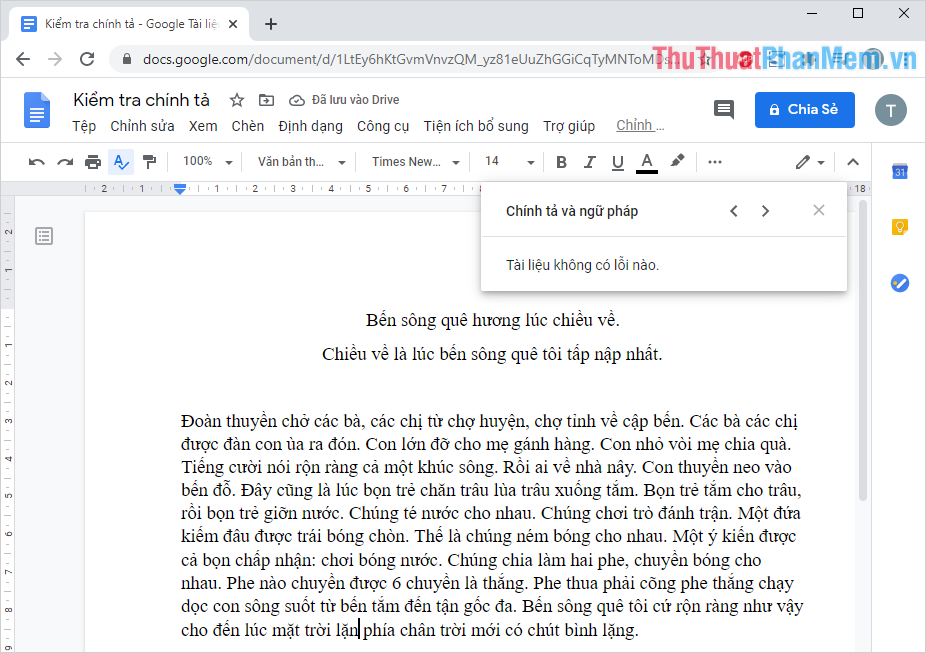
Bước 8: Như vậy là các bạn đã hoàn tất việc kiểm tra chính tả tiếng Việt và sửa lỗi chính tả nhanh chóng trên Google Docs. Khi đã hoàn tất, các bạn chọn Tệp -> Tải xuống -> Microsoft Word để lưu lại file tài liệu về máy tính.
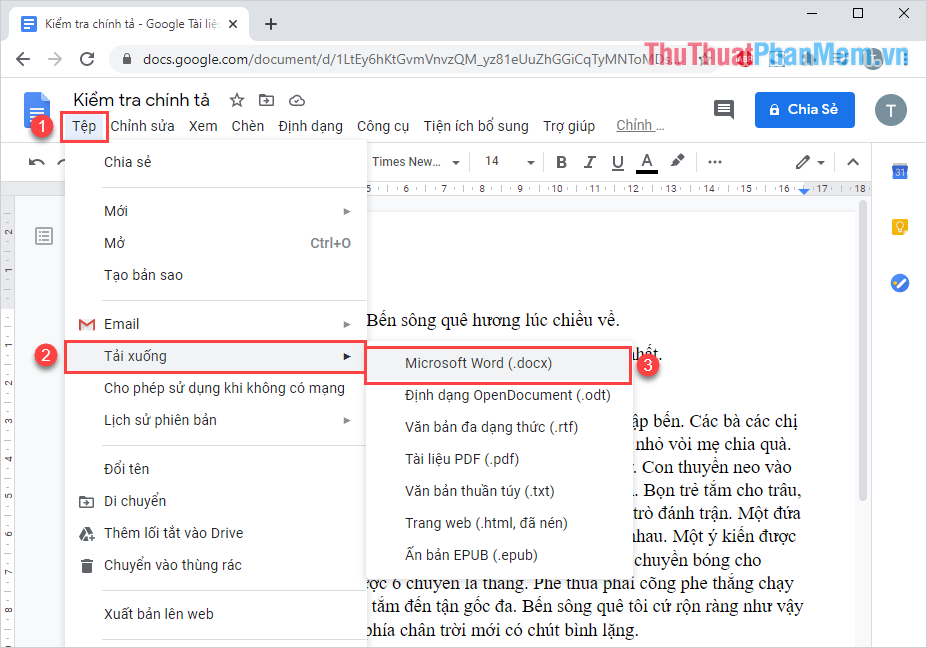
Trong bài viết này, Thủ thuật phần mềm đã hướng dẫn các bạn cách kiểm tra chính tả và sửa lỗi chính tả tiếng Việt trên Google Docs. Chúc các bạn một ngày vui vẻ!